Rumah >Tutorial perisian >Perisian komputer >Bagaimana untuk menetapkan teks untuk menunjukkan dan menyembunyikan butang dalam Geometric Sketchpad
Bagaimana untuk menetapkan teks untuk menunjukkan dan menyembunyikan butang dalam Geometric Sketchpad
- 王林ke hadapan
- 2024-04-17 20:55:11489semak imbas
Dalam Geometric Sketchpad, pernahkah anda menghadapi situasi di mana anda perlu menetapkan teks sebagai butang tunjukkan/sembunyikan? Tutorial ini akan memberi anda cara mudah untuk mencapai kesan ini. Dengan menggunakan alat butang dan skrip lanjutan terbina dalam Geometry Sketchpad, anda boleh membuat butang interaktif dengan mudah yang menunjukkan atau menyembunyikan teks tertentu dengan satu klik. Teruskan membaca untuk mengetahui langkah terperinci tentang cara menetapkan teks sebagai butang tunjukkan/sembunyikan dalam Geometric Sketchpad.
1 Masukkan B dalam kotak teks, pilih B, [Edit] - [Butang Operasi] - [Sembunyikan/Tunjukkan], dan anda akan mendapat butang [Sembunyikan Penerangan].
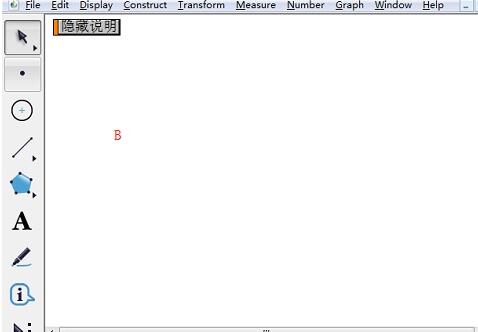
2 Pilih butang [Sembunyikan Penerangan], klik kanan dan pilih [Properties], dan di bawah pilihan label, tukar label kepada [A].
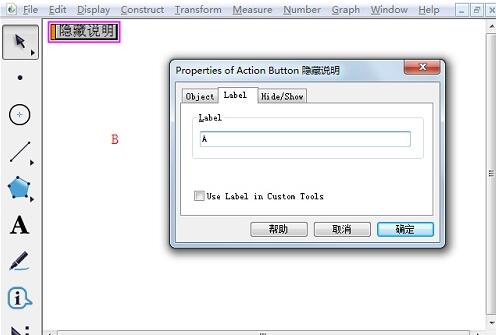
3. butang operasi A.
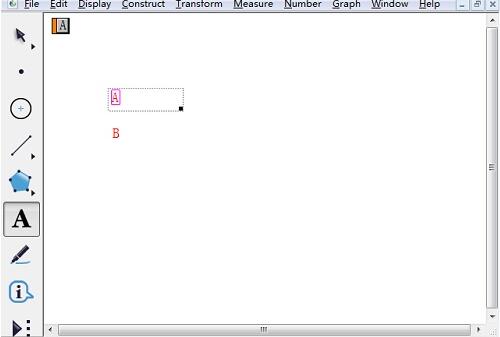
Nota: Halakan tetikus ke teks A (bertukar merah), klik untuk menyembunyikan teks B dan klik sekali lagi untuk memaparkan teks B.
Atas ialah kandungan terperinci Bagaimana untuk menetapkan teks untuk menunjukkan dan menyembunyikan butang dalam Geometric Sketchpad. Untuk maklumat lanjut, sila ikut artikel berkaitan lain di laman web China PHP!
Artikel berkaitan
Lihat lagi- Bagaimana untuk melihat permainan tersembunyi di Steam
- Bagaimana untuk menggunakan perisian yang sesuai untuk membuka fail dll pada komputer win10?
- Bagaimana untuk menetapkan kata laluan akaun yang disimpan dan melihat kata laluan akaun pengguna yang disimpan dalam Pelayar 360
- Cara menggunakan CAD untuk menandakan semua dimensi dengan satu klik
- Cara membatalkan lompatan automatik IE ke tepi

